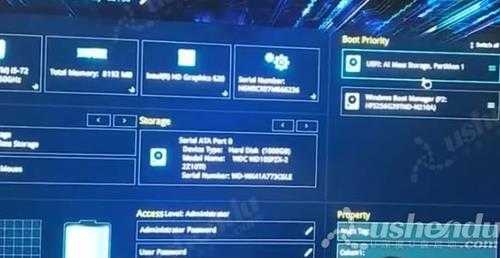华硕-S4000U笔记本如何使用bios设置u盘启动(华硕s4000u怎么设置u盘启动)
电脑基础 发布日期:2024/9/28 浏览次数:1
正在浏览:华硕-S4000U笔记本如何使用bios设置u盘启动(华硕s4000u怎么设置u盘启动)
华硕-S4000U笔记本如何使用bios设置u盘启动(华硕s4000u怎么设置u盘启动)
最近有位使用华硕-S4000U笔记本的用户想要为电脑重新安装系统,但是因为不知道怎么设置u盘启动导致无法进行下一步操作,那么华硕-S4000U笔记本如何使用bios设置u盘启动呢?今天为大家分享华硕-S4000U笔记本使用bios设置u盘启动的操作教程。
华硕-S4000U笔记本bios设置教程:
1.开机后按F2,进入bios界面。
2.右边的Boot Priorlty,用鼠标把UEFI:U盘的名字点击拖到第一个。如图所示:
3.按F10保存,鼠标点击保存,电脑重启进入PE系统。
关于华硕-S4000U笔记本使用bios设置u盘启动的操作教程就为用户们详细分享到这里了,如果用户们有需要,可以参考以上方法步骤进行设置哦,希望本篇教程对大家有所帮助。
几个月来,英特尔、微软、AMD和其它厂商都在共同推动“AI PC”的想法,朝着更多的AI功能迈进。在近日,英特尔在台北举行的开发者活动中,也宣布了关于AI PC加速计划、新的PC开发者计划和独立硬件供应商计划。
在此次发布会上,英特尔还发布了全新的全新的酷睿Ultra Meteor Lake NUC开发套件,以及联合微软等合作伙伴联合定义“AI PC”的定义标准。
在此次发布会上,英特尔还发布了全新的全新的酷睿Ultra Meteor Lake NUC开发套件,以及联合微软等合作伙伴联合定义“AI PC”的定义标准。